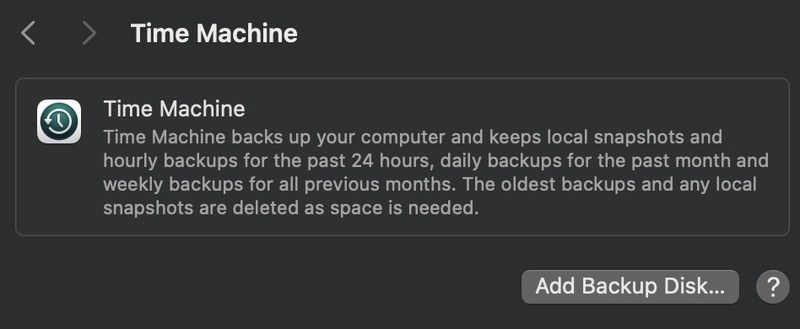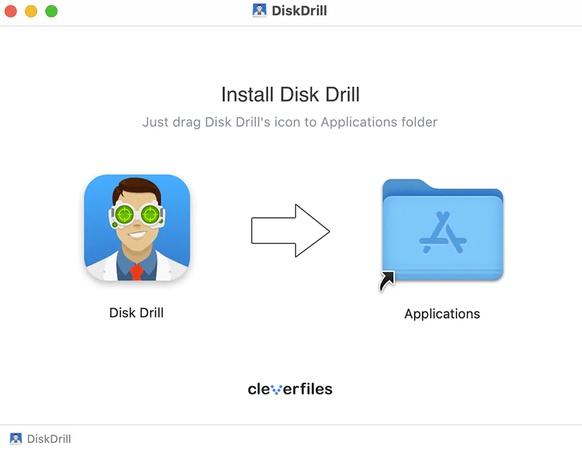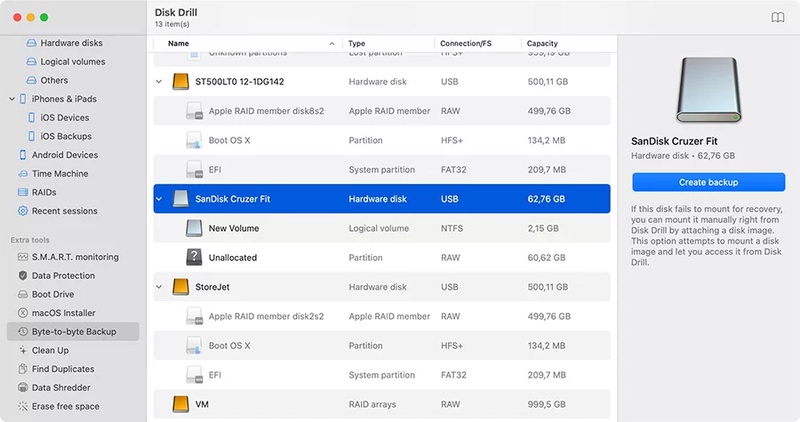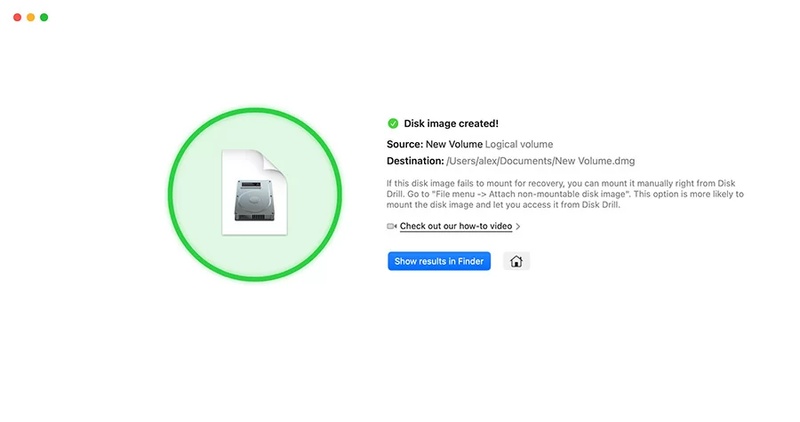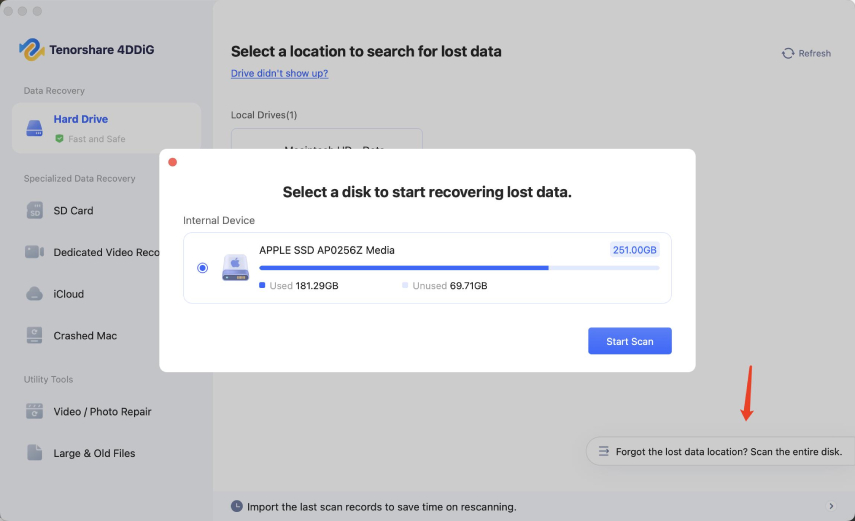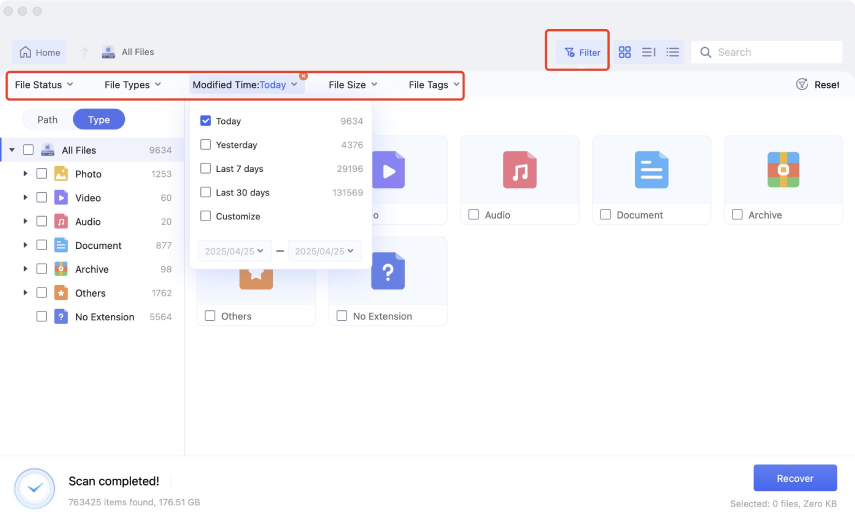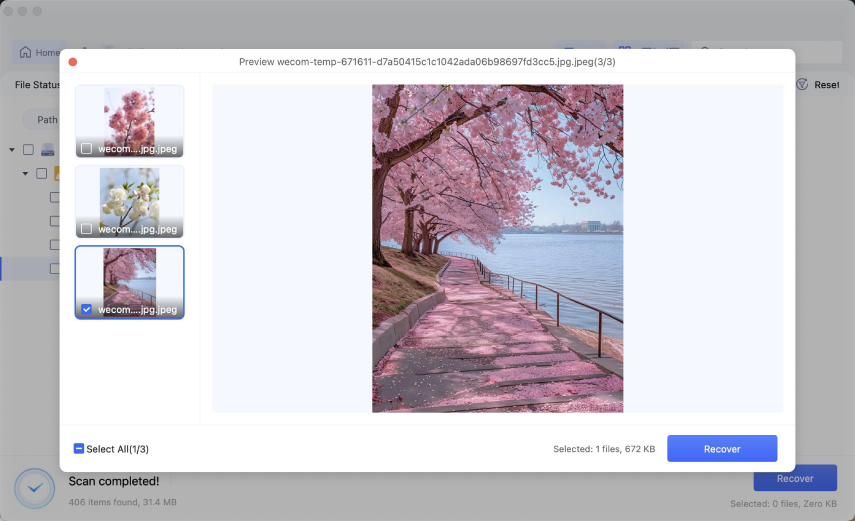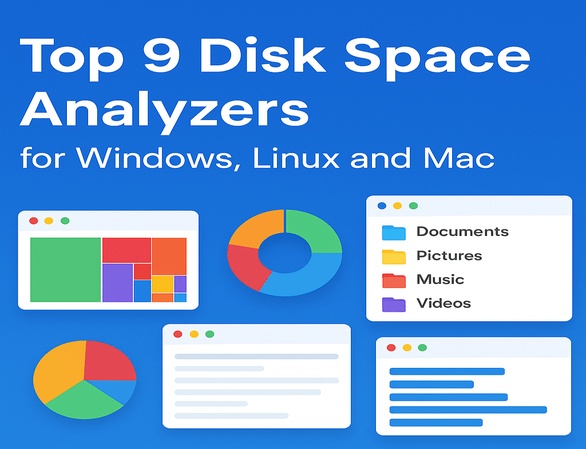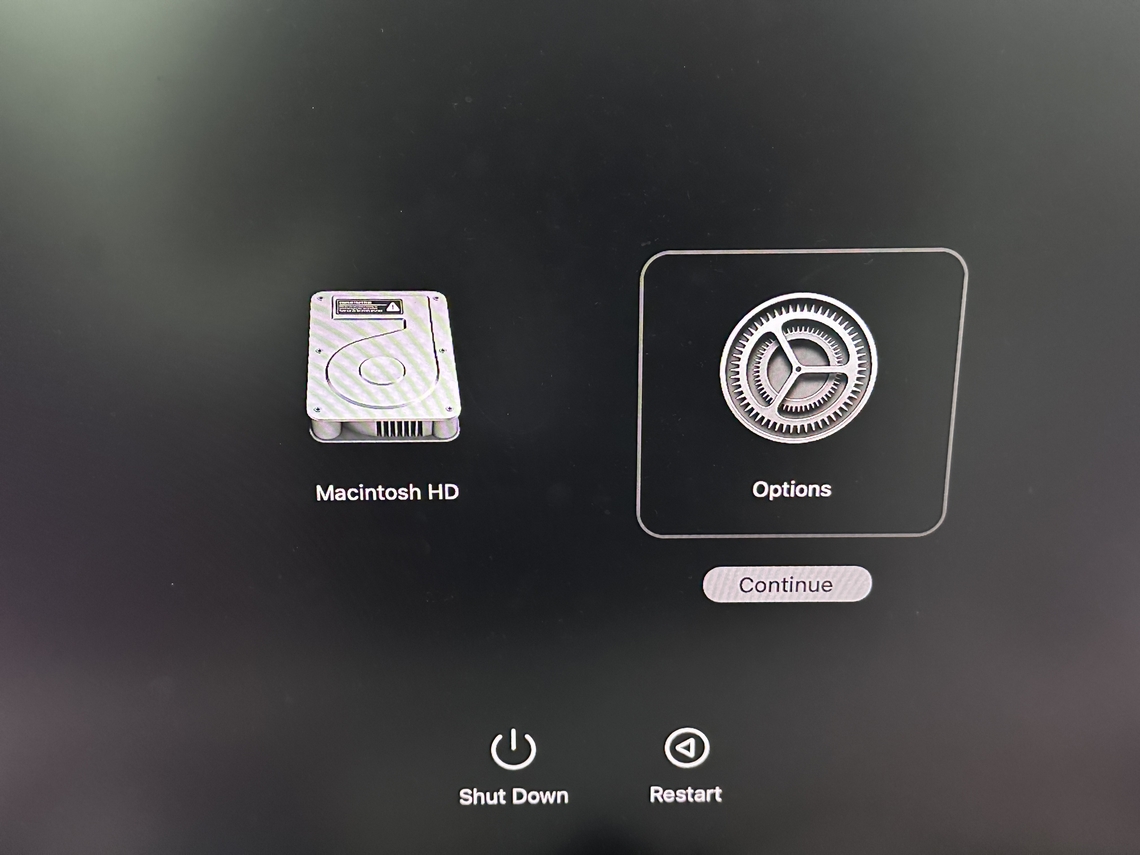Как сделать резервную копию Mac на внешний диск шаг за шагом
Вы можете легко сохранить ваш Mac, регулярно создавая резервные копии, чтобы избежать сбоев, повреждений или случайных удалений. Создание резервной копии Mac на внешний диск — это одно из самых безопасных и простых действий. Вы полностью контролируете внешние жесткие диски, и нет необходимости в подключении к интернету. Это руководство научит вас как создавать резервные копии Mac безопасно с помощью встроенных инструментов и сторонних приложений.
Часть 1. Что нужно иметь перед созданием резервной копии Mac на внешний диск
Убедитесь, что у вас есть все необходимое: правильные инструменты и настройки резервного копирования. Это поможет избежать ошибок или сбоев в процессе создания резервной копии.
1. Выбор подходящего внешнего жесткого диска (SSD vs HDD)
Выбор внешнего жесткого диска означает выбор между SSD (твердотельный накопитель) и HDD (жесткий диск). SSD быстрее, долговечнее и лучше подходят для пользователей, которые ценят скорость и портативность. Поэтому они идеальны, если вы ищете лучший SSD внешний жесткий диск для Mac. Однако они могут быть дороже по сравнению с HDD.
HDD медленнее и менее устойчивы к физическим повреждениям, но имеют большую емкость при относительно низкой цене. Поэтому они подходят пользователям, которые в первую очередь ориентируются на экономичность и могут работать с большим объемом хранения.
2. Проверка совместимости с версией macOS
Перед началом резервного копирования убедитесь, что ваше внешнее устройство или программное обеспечение для резервного копирования совместимы с текущей версией macOS. Некоторые внешние диски или программы могут потребовать обновления или переформатирования для синхронизации с новыми версиями macOS. Предварительная проверка совместимости предотвращает ошибки в процессе резервного копирования.
3. Форматирование диска (APFS, Mac OS Extended)
Внешний диск должен быть отформатирован в файловой системе, совместимой с macOS. Рекомендуемая файловая система для SSD — APFS (Apple File System), которая лучше оптимизирована для новых версий macOS. Mac OS Extended рекомендуется для традиционных HDD или при использовании Time Machine.
Форматирование диска возможно через открытие Disk Utility, выбор диска, нажатие кнопки Erase и выбор правильного типа формата.
4. Тип кабеля и подключения (USB-C, Thunderbolt)
Новые Mac оснащены быстрыми интерфейсами подключения, такими как USB-C и Thunderbolt, которые отлично подходят для быстрой и надежной передачи данных. Возможно, вам понадобится адаптер, если у вашего внешнего диска старый порт USB-A.
Лучший способ обеспечить беспроблемное резервное копирование — всегда использовать наиболее надежное и быстрое совместимое внешнее хранилище для Mac. Это помогает снизить вероятность ошибок, связанных с подключением.
Часть 2. Как создать резервную копию Mac на внешний диск с помощью Time Machine
Apple включает встроенный инструмент резервного копирования, называемый Time Machine, который упрощает создание резервной копии Mac на внешний диск. Он интуитивно понятен, функционален и совместим с macOS. Несколько кликов — и резервная копия создана, а файлы можно восстановить в любое время.
Здесь пошагово объясняется, как создать резервную копию Mac на внешний диск с помощью Time Machine.
Подключите внешний жесткий диск к Mac.
-
Откройте «System Settings» и перейдите в «General», затем нажмите «Time Machine».

-
Нажмите «Add Backup Disk» и выберите ваш внешний диск для резервного копирования Mac на внешний диск.

Часть 3. Как создать резервную копию Mac на внешний диск без Time Machine
Если вы хотите больше свободы или более высокий уровень контроля, альтернативой Time Machine является инструмент резервного копирования Disk Drill. Это сторонняя программа. С Disk Drill вы можете создавать полные побайтовые резервные копии вашего Mac, обеспечивая лучшую защиту данных и настройки резервного копирования.
Это программное обеспечение является эффективным решением для внешнего резервного копирования, несмотря на отсутствие встроенных инструментов в macOS.
Особенности:
- Работает с внешними и внутренними дисками
- Поддерживает файловые системы, совместимые с macOS
- Умный, удобный интерфейс подходит для пользователей
Здесь мы покажем, как использовать Disk Drill для резервного копирования вашего Mac:
-
Скачайте и установите Disk Drill с официального сайта.

Запустите приложение и перейдите в Byte-to-byte Backup.
Выберите внутренний диск Mac как источник.
-
Выберите внешний диск в качестве назначения.

-
Запустите процесс резервного копирования Mac на внешний диск и дождитесь его завершения.

Бонус: Как восстановить файлы с внешнего жесткого диска Mac
Если вы случайно удалили файлы с внешнего диска или резервная копия повреждена, 4DDiG Восстановление данных Mac — отличное решение. Независимо от того, удалили ли вы файлы случайно или они потеряны из-за повреждения, это мощное программное обеспечение легко восстановит их.
Здесь мы проведем вас через шаги по восстановлению удаленных файлов на внешнем хранилище для Mac с помощью 4DDiG.
Безопасная Загрузка
Безопасная Загрузка
-
Запустите программу 4DDiG Data Recovery для Mac. Теперь выберите место, с которого вы удалили файлы. В этом случае — ваш внешний жесткий диск. Теперь выберите типы файлов, которые хотите сканировать, или выберите все. Чтобы начать сканирование, нажмите «Start Scan».

-
4DDiG аккуратно отобразит все найденные файлы по категориям. Вы можете проверить путь к нужным файлам или выполнить поиск по имени файла.

-
Когда вы найдете нужный файл, кликните по нему, чтобы просмотреть предварительный просмотр. Затем нажмите «Recover» и выберите желаемое место для сохранения файла. Вы успешно восстановили файл, который случайно удалили с внешнего хранилища для Mac.

С этими простыми и легкими шагами вам больше не придется беспокоиться о потере файлов. Если вы случайно что-то удалили с диска, 4DDiG легко поможет вам.
Часто задаваемые вопросы о резервном копировании Mac на внешний диск
1. Почему стоит создавать резервные копии Mac на внешний диск?
Это помогает защитить ваши файлы от потери из-за сбоя системы, кражи или случайного удаления. Безопасное офлайн-резервное копирование на внешний жесткий диск для Mac также дает вам больше контроля без необходимости подключения к интернету.
2. Почему мой Mac не распознает внешний жесткий диск?
Несовместимость файловой системы, настройки безопасности или неисправные кабели — вот некоторые возможные причины. Проверьте, что диск отформатирован в APFS или Mac OS Extended, и попробуйте использовать другой порт или кабель.
3. Как сделать внешний жесткий диск совместимым с Mac?
Запустите Disk Utility, выберите диск, затем выполните форматирование в APFS или Mac OS Extended. Обратите внимание: это удалит все данные, поэтому заранее сделайте резервную копию данных с вашего предыдущего внешнего хранилища для Mac.
4. Нужен ли Mac специальный внешний жесткий диск?
Нет, но для оптимальной работы предпочтителен диск, отформатированный для Mac или легко форматируемый. Для высокой скорости лучше использовать USB-C SSD, которые хорошо подходят в качестве внешнего жесткого диска для резервного копирования Mac.
Заключение
Вам следует периодически создавать резервные копии на Mac с помощью внешнего диска, чтобы защитить документы в случае сбоя системы или ошибочного удаления. Независимо от того, используете ли вы Time Machine или стороннюю программу, такую как Disk Drill, важно выбрать правильный диск и регулярно обновлять резервные копии.
Если случится что-то плохое, 4DDiG Mac Data Recovery поможет восстановить ваши ценные данные. Обеспечьте защиту вашего Mac с помощью лучших практик и инструментов, а также создавайте резервные копии Mac на внешний диск для большего контроля.
Безопасная Загрузка
Безопасная Загрузка
Вам Также Может Понравиться
- Главная >>
- Внешний Жесткий Диск >>
- Как сделать резервную копию Mac на внешний диск шаг за шагом